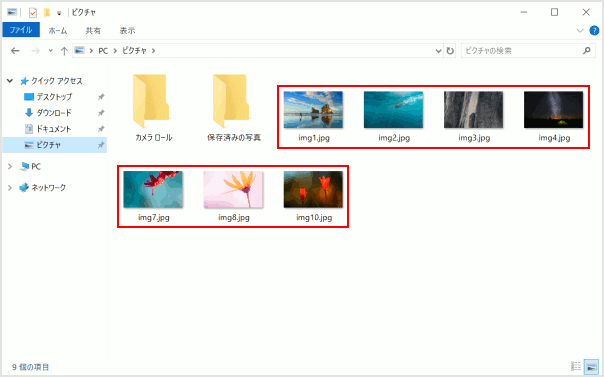ここから本文です。
ファイルの拡張子を表示する
エクスプローラーで、ファイルの拡張子表示を簡単に切り替えることができます。
※この方法で表示方法を切り替えると、変更したフォルダー内にある全てのサブフォルダーにも同じ表示方法が適用されます。
ファイルの拡張子とは?
ファイル名のピリオド以降に続く文字列です。
拡張子はファイルの種類を表しており、不適切に変更するとファイルが開けなくなります。
ファイルの拡張子が表示されていないときなど確認する際にご使用ください。
【例】xxx.txt(テキストファイル)| xxx.jpg(画像ファイル)| xxx.exe(プログラムファイル)
※タッチパネル操作の場合は、「タップ」がマウスのクリックと同じ操作になります。(タッチパネル搭載モデルのみ)
ファイルの拡張子を表示する方法
ファイルの拡張子を表示する方法を説明します。
-
拡張子を表示したいフォルダ(例:ピクチャ)を開き、メニューの「表示」をクリックします。
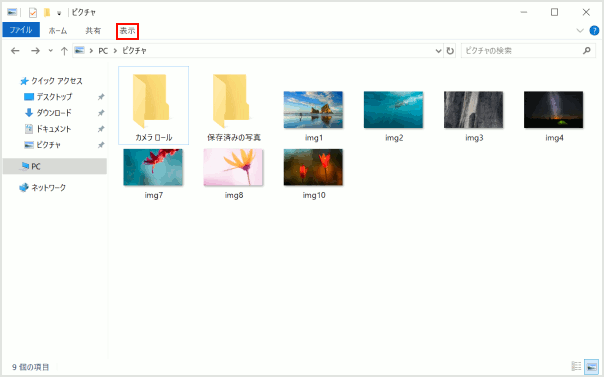
-
[ファイル名拡張子]をクリックしてチェックを入れます。
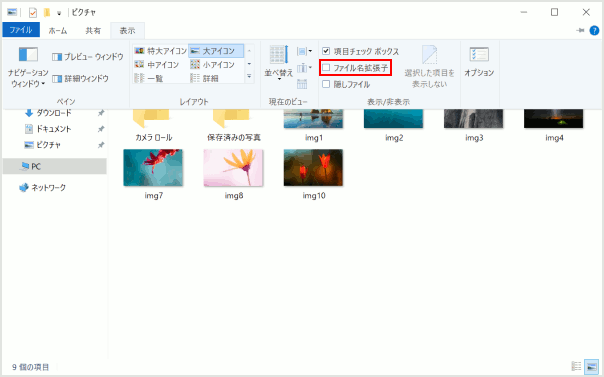
-
拡張子付きのファイル名に、表示が変わります。